Kā atgūt izdzēstās īsziņas operētājsistēmā Android bez datora
2022. gada 28. aprīlī • Iesniegts: Datu atkopšanas risinājumi • Pārbaudīti risinājumi
Mūsdienās mūsu īsziņas ir kļuvušas par neatņemamu mūsu dzīves sastāvdaļu. Neatkarīgi no tā, vai izmantojat savas ierīces sākotnējo ziņojumapmaiņas saskarni vai pēc noklusējuma izmantojat kādu citu ziņojumapmaiņas lietotni, varat piedzīvot negaidītu datu zudumu tālrunī. Tāpēc, ja vēlaties ātri atgūt pazaudētos ziņojumus, ir svarīgi zināt, kā Android ierīcē izgūt izdzēstos tekstus bez datora. Šajā ziņojumā mēs iepazīstināsim jūs ar nevainojamu veidu, kā izgūt izdzēstās īsziņas Android bez datora, un dažus vienkāršus padomus, kā maksimāli izmantot atkopšanas procesu.
1. daļa: Kā atgūt izdzēstos tekstus Android ierīcē, izmantojot lietotni Dr.Fone?
Ierīcē var tikt zaudēti dati daudzu iemeslu dēļ. No slikta atjaunināšanas līdz ļaunprātīgas programmatūras uzbrukumam var būt daudz iemeslu neparedzētam datu zudumam. Iespējams, ka jūs arī nejauši izdzēsāt svarīgās īsziņas. Neatkarīgi no tā, kā tas notika, labā daļa ir tāda, ka varat to atgūt, izmantojot Dr.Fone Data Recovery App .
Lietotne ir saderīga ar gandrīz visām vadošajām Android ierīcēm (Android 2.3 un jaunākām versijām), un to var vienkārši lejupielādēt no Play veikala. Tomēr, ja vēlaties veikt atkopšanas darbību, jums ir nepieciešama sakņota ierīce. No lietotnes var atjaunot dažādu veidu galvenos datu veidus, piemēram, fotoattēlus, videoklipus, kontaktpersonas un ziņas. Lietojumprogrammai ir arī atkritne, kurā tiek glabāti nesen izdzēstie faili (pēdējo 30 dienu laikā). Atkritnes opcijai nav nepieciešama arī ierīce ar sakņu sistēmu.

Dr.Fone- Atgūt
Pasaulē pirmā Android viedtālruņu un planšetdatoru atkopšanas programmatūra.
- Atgūstiet Android datus, tieši skenējot savu Android tālruni un planšetdatoru.
- Priekšskatiet un selektīvi atkopiet to, ko vēlaties savā Android tālrunī un planšetdatorā.
- Atbalsta dažādus failu tipus, tostarp WhatsApp, ziņojumus un kontaktus, fotoattēlus un video, audio un dokumentus.
- Atbalsta 6000+ Android ierīču modeļus un dažādas Android OS, tostarp Samsung S7.
- Atkopjot izdzēstos failus, rīks atbalsta tikai ierīces, kas vecākas par operētājsistēmu Android 8.0, vai arī tai ir jābūt sakņotai.
Dr.Fone Data Recovery App ir izveidojis Wondershare, un tā var piekļūt jūsu tālruņa iekšējai atmiņai, lai izgūtu izdzēstās īsziņas operētājsistēmā Android bez datora. Dzēstie ziņojumi tiek pārrakstīti diezgan bieži, un jūsu Android versija un ierīces veids var ietekmēt arī atkopšanas procesu. Ja vēlaties uzzināt, kā veiksmīgi izgūt izdzēstos tekstus operētājsistēmā Android bez datora, rīkojieties nekavējoties un veiciet šīs darbības.
1. Pirmkārt, instalējiet Dr.Fone Data Recovery App savā Android ierīcē, apmeklējot tās Play veikala lapu tieši šeit . Palaidiet to ikreiz, kad vēlaties izgūt izdzēstās īsziņas Android bez datora.
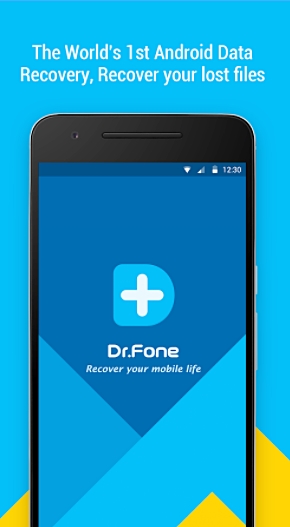
2. Lietotne nodrošinās nelielu sarakstu ar visiem galvenajiem datu veidiem, ko tā var atgūt. Varat vienkārši pieskarties tam, lai turpinātu. Lai izgūtu izdzēstos ziņojumus, pieskarieties opcijai “Ziņojumu atkopšana”. Varat arī izvēlēties jebkuru citu iespēju.
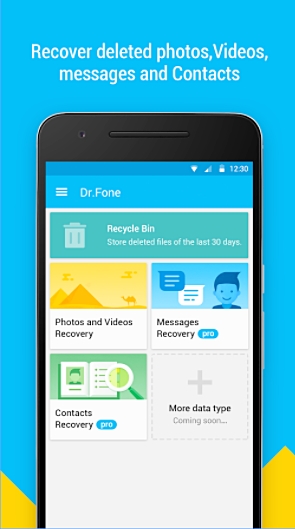
3. Ja esat atlasījis fotoattēlu un videoklipu atkopšanas opciju, jums tiks lūgts pārbaudīt, kāda veida paplašinājumus vēlaties lietojumprogrammai pārskatīt.
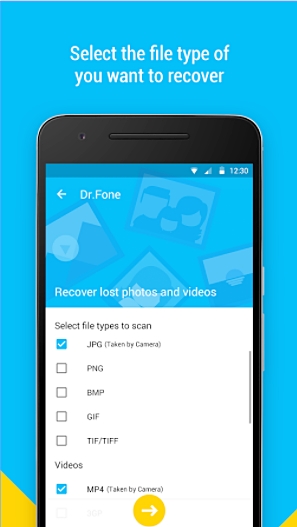
4. Pēc izvēles veikšanas Dr.Fone sāks skenēt jūsu tālruņa krātuvi, lai izgūtu datu failus.
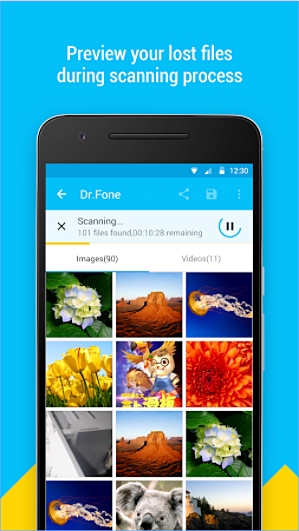
5. Jūsu izdzēstie ziņojumi tiks atkopti, un to saraksts tiks parādīts ekrānā. Varat vienkārši atlasīt ziņas, kuras vēlaties izgūt, un saņemt tās atpakaļ.
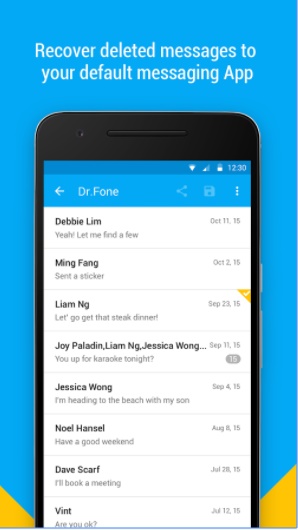
6. Varat ne tikai izgūt ziņojumus atpakaļ uz tālruņa krātuvi, bet arī varat augšupielādēt savus atgūtos datus mākonī (Google diskā vai Dropbox), lai tie būtu droši.
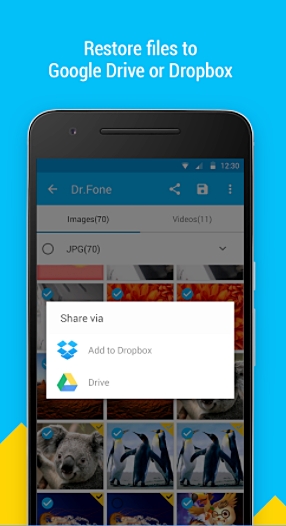
Tieši tā! Izmantojot šo paņēmienu, varat uzzināt, kā Android ierīcē izgūt izdzēstos tekstus bez datora. Lasiet tālāk, lai uzzinātu par dažiem ekspertu ieteikumiem, kas var palīdzēt veiksmīgi izgūt dzēstos ziņojumus Android bez datora.
2. daļa. Padomi izdzēsto īsziņu izgūšanai, neizmantojot datoru
Tagad, kad zināt, kā atgūt izdzēstos tekstus Android ierīcē bez datora, varat vienkārši izmantot Dr.Fone Data Recovery App palīdzību, lai atgūtu zaudētos datus. Tomēr ir dažas lietas, kas jums jāpatur prātā, lai iegūtu produktīvus rezultātus. Vienkārši izpildiet šos ekspertu padomus un ieteikumus, lai nodrošinātu, ka lietotne nodrošina optimālus rezultātus, lai izgūtu izdzēstās īsziņas Android bez datora.
Izvairieties no datu pārrakstīšanas
Iespējams, jūs jau zināt, ka tad, kad tālrunī kaut kas tiek izdzēsts, tas netiek nekavējoties izdzēsts no atmiņas. Tā vietā kļūst pieejama vieta, kas tai tika piešķirta atmiņas reģistrā. Tāpēc, ja esat izdzēsis ziņojumus savā ierīcē, pārliecinieties, ka nepārrakstiet šos datus.
Neizmantojiet nevienu citu lietotni, neklikšķiniet uz attēliem un nelejupielādējiet savā ierīcē nekāda veida saturu. Centieties arī nepārlūkot internetu. Veiciet papildu pasākumus, lai neko nepārrakstītu ierīces atmiņā.
Esiet ātrs
Negaidiet kādu laiku, lai atgūtu savus datus. Jo ilgāk gaidīsit, jo mazāka iespēja to atgūt. Centieties pēc iespējas ātrāk izmantot datu atkopšanas lietotni. Tas novērsīs datu automātisku pārrakstīšanu.
Izmantojiet uzticamu atkopšanas lietotni
Ja izmantojat neuzticamu datu atkopšanas rīku, iespējams, ka tas tālrunim var nodarīt vairāk ļauna nekā laba. Tāpēc, lai veiktu atkopšanas procesu, ieteicams izmantot tikai autentisku un drošu lietojumprogrammu. Piemēram, Dr.Fone Data Recovery App ir ārkārtīgi droša, un to jau izmanto tūkstošiem lietotāju visā pasaulē.
Izvairieties no ierīces restartēšanas
Lielākā daļa lietotāju pieļauj iesācēju kļūdu, vairākas reizes restartējot savus tālruņus, cerot izgūt savus datus. Centieties nepieļaut šo kļūdu. Tāpat neveiciet nekādus papildu pasākumus (piemēram, tālruņa atiestatīšanu), pirms neizmantojat kādu datu atkopšanas rīku.
Dublējiet datus, lai novērstu zudumus
Ja nevēlaties saskarties ar neparedzētām situācijām, jums vajadzētu izveidot ieradumu savlaicīgi veikt datu dublējumu. Pat pēc datu zaudēšanas jūs varēsiet tos izgūt no Android dublējuma . Lai to izdarītu, vienmēr varat izmantot rīku Dr.Fone — Phone Backup (Android) .
Tagad, kad zināt, kā Android ierīcē izgūt izdzēstos tekstus bez datora, varat viegli atjaunot pazaudētos ziņojumus. Turklāt varat arī izmēģināt Dr.Fone Android datu atkopšanas rīkkopu, lai veiktu visaptverošu atkopšanas procesu. Izpildiet arī iepriekš minētos ieteikumus, lai bez datora bez problēmām izgūtu izdzēstās Android īsziņas.
Android datu atkopšana
- 1 Atkopt Android failu
- Atsaukt Android dzēšanu
- Android failu atkopšana
- Atgūt izdzēstos failus no Android
- Lejupielādējiet Android datu atkopšanu
- Android atkritne
- Atgūt izdzēsto zvanu žurnālu operētājsistēmā Android
- Atgūt izdzēstās kontaktpersonas no Android
- Atgūt izdzēstos failus Android bez saknes
- Izgūt izdzēsto tekstu bez datora
- SD kartes atkopšana operētājsistēmai Android
- Tālruņa atmiņas datu atkopšana
- 2 Atgūt Android Media
- Atgūt izdzēstos fotoattēlus operētājsistēmā Android
- Atgūt izdzēsto video no Android
- Atgūt izdzēsto mūziku no Android
- Atgūt izdzēstos fotoattēlus Android bez datora
- Atgūt izdzēstos fotoattēlus Android iekšējo krātuvi
- 3. Android datu atkopšanas alternatīvas






Alise MJ
personāla redaktors